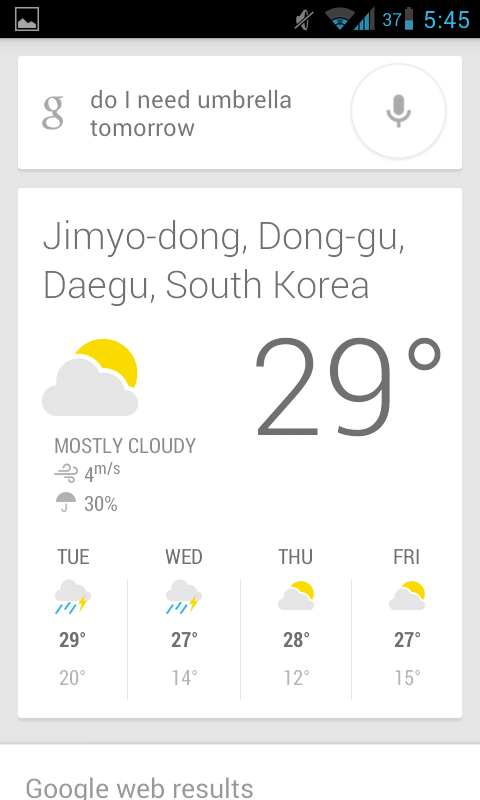
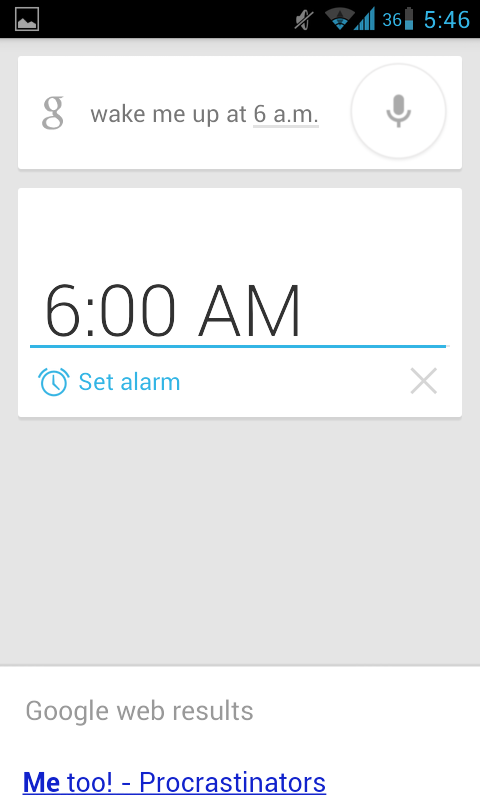
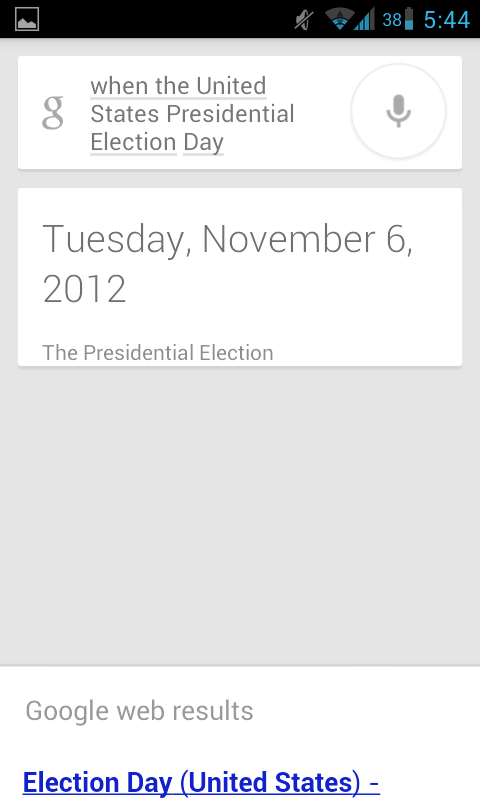
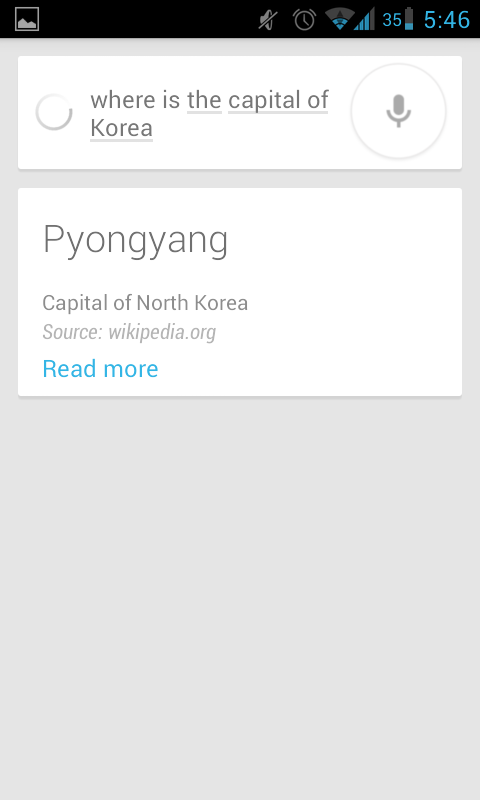
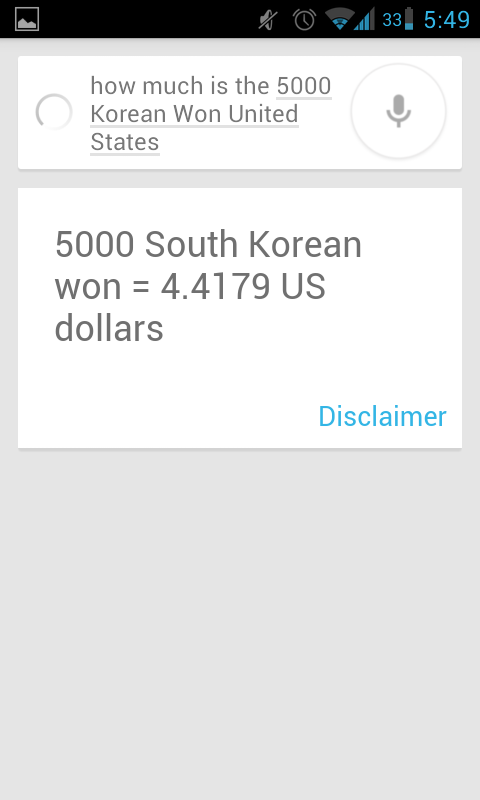
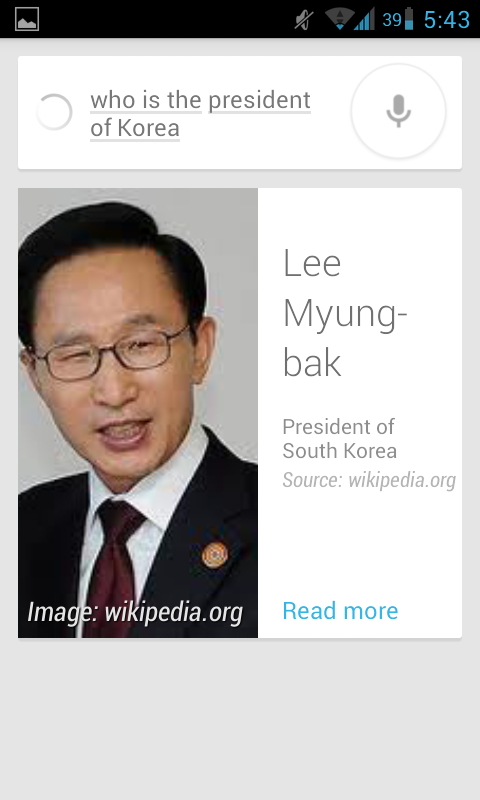
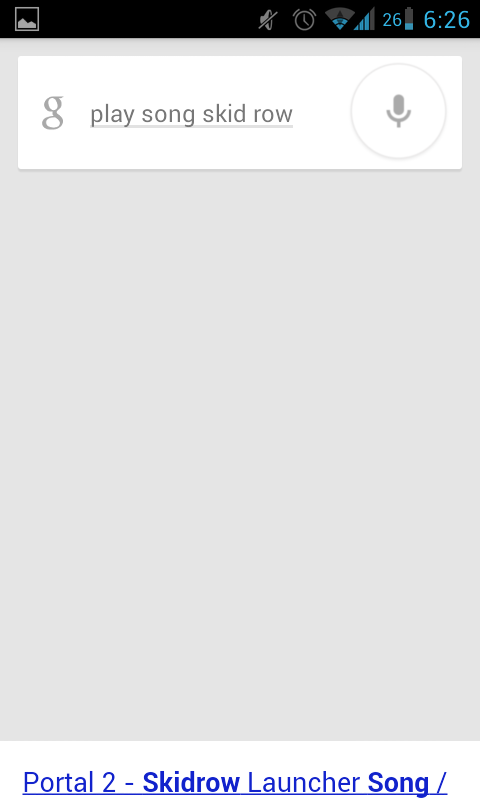
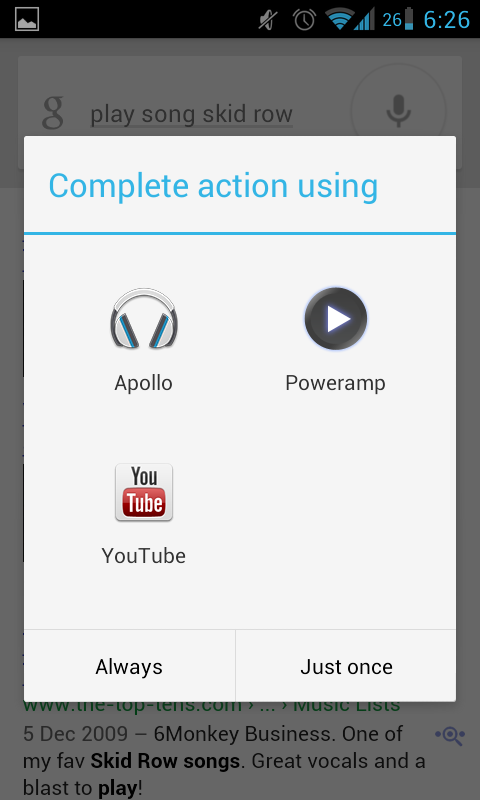
아래 나오는 모든 카드는 구글처자가 음성으로도 예기해줍니다.

한국 대통령 누구니?
한국 대통령은 리묘용풔악 입니다.


폰 내부에 있는 스키드로우 노래 틀어봐.
낼 우산 필요할까?
네 필요합니다. 내일 대구는 비가 올것이고 쏼라쏼라~

아침 여섯시에 깨워줘
옙. 알람 설정합니다.

미국 대선이 언제더라?

한국 수도가 어디야?

5천원이 달러로 얼마지?
중간에 묘한 이상한게 하나 있는것 같이 보이는 건 착시입니다.
직접 세팅하고 실행시켜본 구글나우입니다.
뭉게면서 발음하면 삑사리가 좀 나기는 하는데 그래도
체감상 상당히 정확하게 인식이 됩니다.
구글나우를 사용하시기 전 아셔야 할 것은 두가지입니다.
첫째, 구글나우는 개인의 사생활에 대한 정보를 모을 수 밖에 없습니다. Web History 와 Location Sharing 등을 필수적으로 설정해 놓아야 하는데 이는 사용자가 웹으로 검색한 히스토리와 현실에서 방문한 장소 등을 구글나우가 지 마음대로 퍼갈 수 있도록 해야 한다는 것입니다. 이것이 마음에 들지 않는다면 구글나우를 사용하시면 안됩니다.
둘째, 구글나우가 이용자에 대해서 정확히 파악하는데는 시간이 걸립니다. 그 말은 구글나우를 최대한 사용해서 구글나우가 이용자에 대한 정보를 모을 수 있도록 배려야 줘야 한다는 말입니다. 웹검색할때, 폰내부검색할때, 버스기다릴때 등 다양한 환경해서 구글나우를 최대한 많이 사용해주는 것이 중요합니다. 얼마나 많이 사용하느냐에 따라 짧으면 수시간, 길면 수일 후 구글나우가 비교적 정확한 정보를 제공해 줄 것입니다.
그럼 세팅법을 말씀드리겠습니다.
출처는 http://forum.xda-developers.com/showthread.php?t=1812265 입니다.
그리고 언어는 미리 영어(미국)으로 바꿔놓고 시작하시는 걸 추천합니다.
- 필요사항
- 젤리빈 기반 커롬(예. CM10) 혹은 젤리빈 레퍼폰.
- 구글맵 설치
- 언어는 영어로 설정(미국/영국 둘다 OK) 영어만 됩니다. 다른 언어는 안돼요 ㅠ
- 선행설정
- Web History 활성화.
- 컴퓨터에서(휴대폰아님!) 구글로 가신 후 구글 계정 설정 → 제품 → 웹기록 → '사용'을 선택합니다. 만약 일시중지 되어있다면 재개해 주세요.
- Location Sharing 활성화.
- 앱상자에서 Latitude 선택 후 세팅
- ‘Location Reporting’ 항목이 ‘Your location is reported automatically’ 인거 확인
- 참고로 제폰은 'Detect your location' 이었습니다.
- ‘Enable Location History’ 항목 체크 확인
- 구글맵 혹은 어플리케이션 '지도' 가 필요합니다. 없을 경우 구글 플레이에서 받아주세요. 제 폰의 경우 없더군요.
- 지도좌측상단의 Maps 라고 표시된 곳 눌러서 My Places 선택
- Home 과 Work 주소를 선택해줍니다. 이때 언어설정을 잠시 한글로 하는 걸 추천합니다. 주소 영어로 보고 또 입력하려면 머리 빠집니다. 끝나고 다시 영어로 복귀해주세요.
- 마지막으로 다시 Latitude에서 Location Sharing 활성화.
- 이제 본격적으로 구글나우 설정을 해줍시다.
- 구글나우 켜고 Yes I’m in 선택
- 세팅 → Now Cards 에서 입맞대로 설정해줍니다. 설명 잘 나와있으니 확인해보면서 하세요.
- Voice 에서 영어 미국인 것을 확인합니다.
- Privacy and accounts 에서 ‘Location and Google Search’, ‘Show recent searches’, 'Search on google.com’ 다 체크된 것을 확인합니다.
- 마지막으로 Phone search 는 구글나우가 폰내의 정보, 예를 들면 연락처 등을 찾길 원하면 선택해 줍니다.
- 모든 설정이 끝났습니다. 구글 나우를 사용하시면 됩니다!
- 사용해본 결과
- GPS와 Wifi는 상시 켜놓는 걸 추천하네요.GPS는 이해가 가는데 Wifi 안터지는 지역에서 왜 켜라는지 모르겠습니다.
- 실제로 안터지는 지역에서 끄면 팝업창으로 '내 니가 안터지는 지역에 있는거 알고 있는데 그래도 켜보지? 탐지하는거 나아짐' 이런 내용의 팝업이 뜹니다.
- Traffic 카드는 Home 이랑 Work 로 설정해 놓은 지역을 한번 왕복하니 그 후로 소요시간을 출퇴근시간(대략 아침/저녁)에 알아서 띄워주는 것 같습니다.
- Public Transit 카드는 걸어가거나 버스타고 가거나 할때 주변에 정류소를 지나치면 해당 정류소에 서는 버스 도착정보를 자동으로 띄워줍니다. 아무래도 미국 본토가아니다 보니 엉뚱한데서 삽질하는게 좀 있긴한데 그래도 꽤 정확합니다. 지하철은 아직 시험 못해봤네요.
- 달력에 일정 등록시켜 놨으면 대략 한두시간 전에 카드로 띄워줍니다. 외국 팁을 보니까 예를 들면 현재 내가 Work 에 있고 집에서 저녁 6시에 딸래미 생일 파티가 있으며 Work 에서 Home 까지 1시간이 소요된다면 달력카드를 띄울 뿐만 아니라 거기에 더해서 traffic card 까지 같이 띄워주며 '집까지 한시간 걸리니까 후딱가셈' 이라고 한답니다.
- Traffic card의 통근시간이 교통체증을 반영하는지는 아직 모르겠습니다. 미국은 모르겠지만 한국은 아직 힘들 것 같죠?
저도 아직 본격적으로 사용한지 하루밖에 되지 않아서 잘 모르겠지만 여러가지 소소한 재미가 있네요. 언어를 한글로 설정하면 '날씨' 이런 단편적이고 간단한 단어밖에 못알아 먹는 것 같았습니다.
그리고... 제일 큰 문제가 밧데리 소모량입니다. 좀 더 지켜봐야 하겠지만 GPS, 와이파이 상시 On 상태에 나아가 무엇인가 알수없는 게 폰 리소스를 더 잡아먹는 것 같아서 밧데리 소모량이 장난이 아닙니다.
스포츠카드는 미국스포츠팀 정도밖에 지원안되는 것 같으며 영화예매 정보도 아직 한국에서는 먹통인 것 같습니다.
이상입니다.


